一:HAL库
开发现状:

1:下载
网站: https://www.st.com/zh/embedded-software/stm32cube-mcu-mpu-packages.html
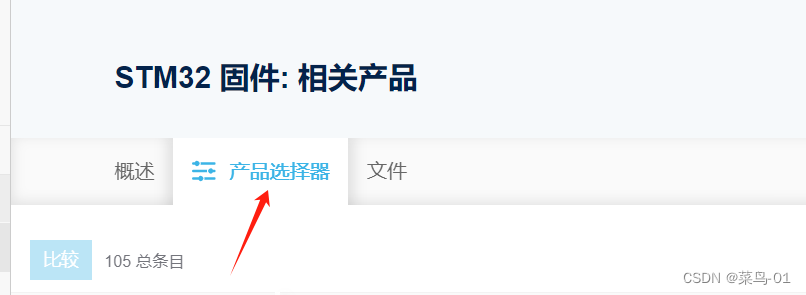 去选择我们的系列
去选择我们的系列
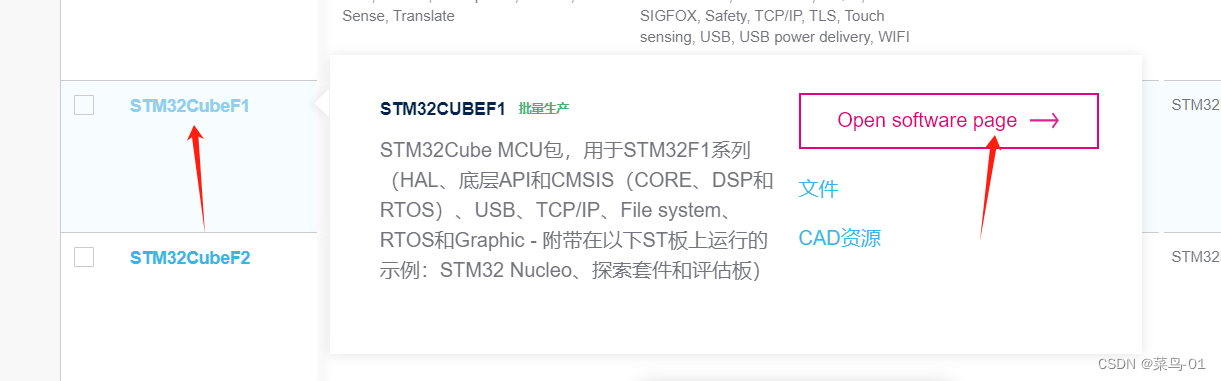 我们使用的是STM32F103C8t6的这个
我们使用的是STM32F103C8t6的这个
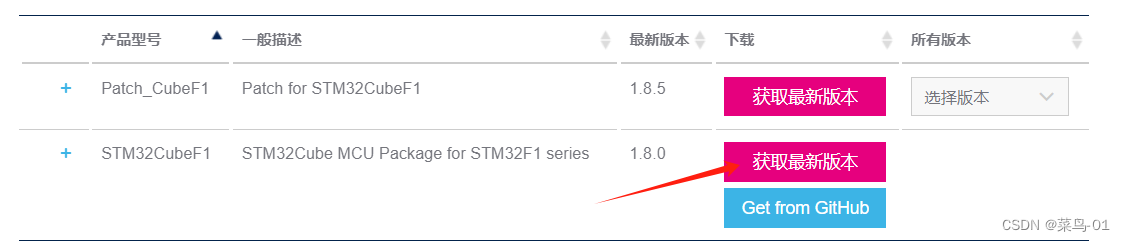 继续一直向下拉点击这个;之后傻瓜步骤直接可以下载HAL的源码
继续一直向下拉点击这个;之后傻瓜步骤直接可以下载HAL的源码
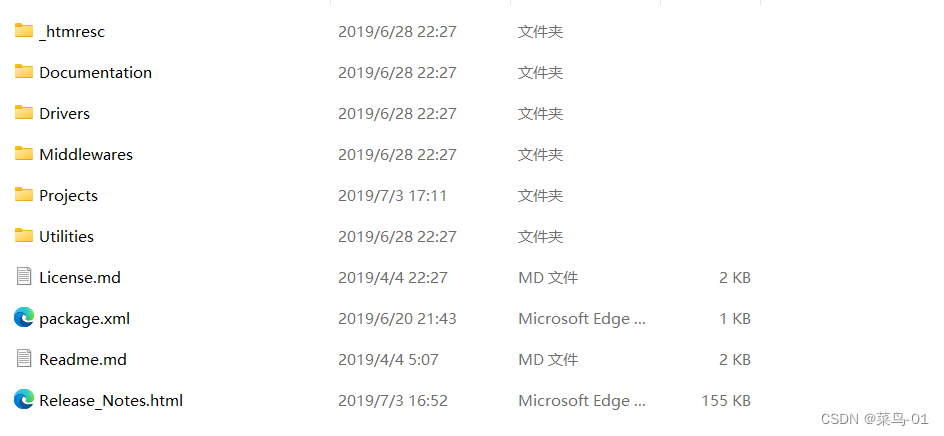
已经从ST公司上面全部下载出来了hal库的源码; 下面我们进行分析hal库

2:分析HAL
A:_htmresc
这个文件夹里面没有什么用,放的是一些LoGo
B:Documentation
也没有什么用放的是STM32的一个PDF文件的介绍
C:Drivers
Drivers文件夹包含BSP,CMSIS和STM32H7xx_HAL_Driver三个子文件夹。
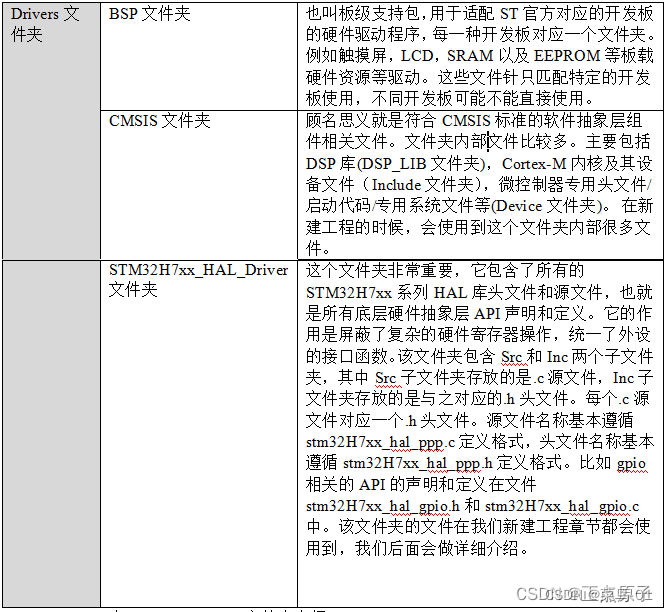
A:CMSIS
在\STM32Cube_FW_F1_V1.8.0\Drivers\CMSIS"

1:\STM32Cube_FW_F1_V1.8.0\Drivers\CMSIS\Device\ST\STM32F1xx\Include"
\STM32Cube_FW_F1_V1.8.0\Drivers\CMSIS\
A:Device


关于:\STM32Cube_FW_F1_V1.8.0\Drivers\CMSIS\Device"
文件的选取
stm32f1xx.h:这个文件是每个F1必须添加的。
HAL库:
这是ST提供的4个启动文件,分别适用于不同容量的STM32芯片。
这4个文件为:
startup_stm32f103x6.s
startup_stm32f103xb.s
startup_stm32f103xe.s
startup_stm32f103xg.s
其中,x6.s适用于小容量 产品;xb.s适用于中等容量产品;xe适用于大容量产品;xg适用于超大容量产品
这里的容量是指FLASH的大小.判断方法如下:
小容量:16K<=FLASH≤32K
中容量:64K≤FLASH≤128K
大容量:256K≤FLASH<=512k
超大容量:768K≤FLASH<=1024K
所以,请大家根据自己所用的STM32芯片选择不同的.s文件。
距离:STM32F103ZET6 ——> 字母“E”代表的为512K 大容量
STM32F103R8T6 ——> 数字“8”代表的为64K 中容量
-----------------------------------------------------------------------------------
4 6 (小容量)
16k 32K
8 B (中容量)
64K 128K
C D E (大容量)
256K 384K 512K
F G (超大容量)
768K 1024
————————————————
stm32f103xb.h:我们使用的为,stm32F1C8T6的FLASH为64K,为中容量的,使用我们选择:这个文件。
system_stm32f1xx.h:这个文件也需要添加。
\STM32Cube_FW_F1_V1.8.0\Drivers\CMSIS\Device\ST\STM32F1xx\Source\Templates"
system stm32f1xx.c:这个文件也添加进来。
startup stm32f103xb.s:选择启动汇编文件,我们使用的为ARM,STM32F1C8T6,为64K的FLASH。
B:Include
\STM32Cube_FW_F1_V1.8.0\Drivers\CMSIS\Include"

我们需要把这个6个工程全部包含到工程里面。
B:STM32F1xx_HAL_Driver
\STM32Cube_FW_F1_V1.8.0\Drivers\STM32F1xx_HAL_Driver"

E:Middlewares
该文件夹下面有ST和Third_Party 2个子文件夹。ST文件夹下面存放的是STM32相关的一些文件,包括STemWin和USB库等。Third_Party文件夹是第三方中间件,这些中间价都是非常成熟的开源解决方案
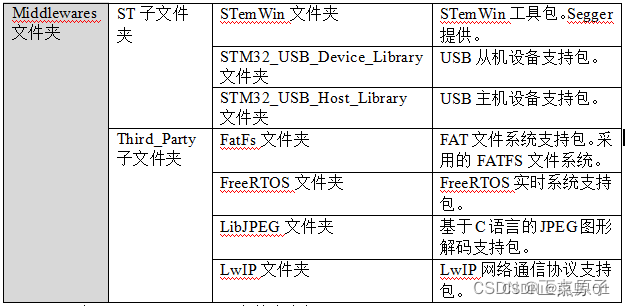
F:Projects文件夹
该文件夹存放的是ST官方的开发板的适配例程,每个文件夹对应一个ST官方的Demo板,根据型号的不同提供MDK和IAR等类型的例程。里面有很多实例,读者可以根据自己的需要来作为参考。比如我们要查看STM32H750相关工程,所以我们直接打开子文件夹STM32H750B-DK即可。里面有很多实例,我们都可以用来参考。这里大家注意,每个工程下面都有一个MDK-ARM子文件夹,该子文件夹内部会有名称为Project.uvprojx的工程文件,我们只需要双击它就可在MDK中打开工程。
G:Utilities文件夹
该文件夹是一些公用组件,也是主要为ST官方的Demo板提供的,在我们的例程中使用得不多。有兴趣的同学可以深入研究一下,这里我们不做过多介绍。
普通配置需要使用的文件:

二:HAL库框架结构
\STM32Cube_FW_F1_V1.8.0\Drivers\STM32F1xx_HAL_Driver"

三:keill配置
参考我的---16: KEil5的配置
配置前的了解:


ST公司默认下载的中断分组为:4
这个是改了的
步骤


A:新建工程文件夹


B:Drivers

把从ST公司里面在下载的COPy到我们的文件加下面
BSP: 暂时没有放东西
CMSIS: \STM32Cube_FW_F1_V1.8.0\Drivers\CMSIS\Device" 和 \STM32Cube_FW_F1_V1.8.0\Drivers\CMSIS\Include"文件夹复制到下面。
SYSTEM:
STM32F1xx_HAL_Driver:\STM32Cube_FW_F1_V1.8.0\Drivers\STM32F1xx_HAL_Driver"
复制到我们的文件夹下面。
C:其他文件夹

\STM32Cube_FW_F1_V1.8.0\Projects\STM3210E_EVAL\Templates\Src"
\STM32Cube_FW_F1_V1.8.0\Projects\STM3210E_EVAL\Templates\Inc"
复制到我们:

B:使用KEII建立工程

放入的地址:\Projects\DMK-ARM"


删除这2个文件夹
建立分组




配置KEILL



选择输出文件夹:![]()


和上面一样选择输出文件夹










